Рассмотрим, как установить и начать использовать полезное дополнение Hola для браузера Firefox.
Оно позволит быстро разблокировать все сайты и оставит пользователя анонимным в сети Интернет.
Для чего это нужно
Каждый пользователь хотя бы раз сталкивался с тем, что нужный сайт заблокирован в регионе его проживания.
Блокировка может распространяться не только на отдельные сайты, но и на определенные ролики на YouTube, Netflix.
Обойти проблему можно несколькими способами:
- Использовать онлайн-анонимайзер;
- Установка клиентских программ для работы с прокси-серверами;
- Использование встроенных в браузер расширений для создания сети VPN.
Первый вариант позволяет быстро разблокировать сайт, но является самым ненадёжным.
Большинство онлайн-анонимайзеров распространяют вирусный контент, а скорость их работы не позволит нормально загрузить музыку или видео.
Программы для работы с клиентскими серверами зачастую платные, а бесплатные версии сильно ограничивают трафик и заставляют пользователя ждать подключения к свободному каналу связи до 30 минут.

Рис.2 – принцип работы VPN
Для браузера FireFox наиболее популярным аддоном для создания виртуальной приватной сети является Hola.
Расширение можно скачать бесплатно, а его главным преимуществом является неограниченное использование трафика.
При этом, провайдер приватной сети никак не ограничивает скорость передачи данных.
Она зависит только от пропускной способности каналов связи, то есть от количества подключенных в данный момент пользователей.
Установка дополнения
Следуйте инструкции, чтобы установить аддон Hola в свой браузер:
- Откройте Firefox и перейдите на страницу визуальных закладок;
- В правом верхнем углу кликните на значок «Открыть меню»;
- В появившемся списке выберите значок «Дополнения».
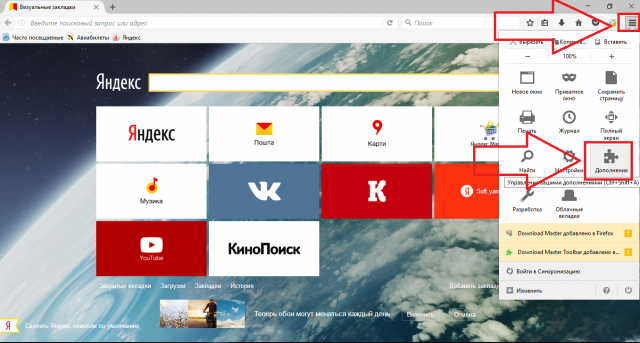
Рис.3 – главное меню браузера
- В открывшемся окне управления дополнениями откройте вкладку «Расширения»;

Рис.4 – окно «Управление дополнениями»
- Далее в поле для поиска аддонов введите название «Hola» и нажмите Enter. В появившемся списке найденных элементов кликните на клавишу «Установить» рядом с нужной программой.
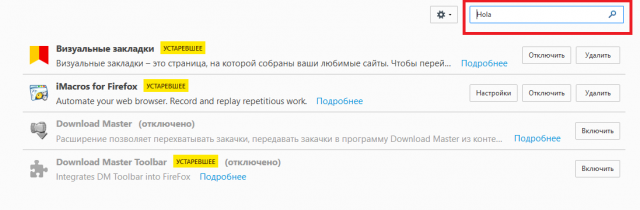
Рис.5 – поиск расширения в официальном магазине
1На главной странице сайта кликните на «Установить» и ресурс автоматически определит используемый браузер. Загрузка дополнения начнется автоматически.
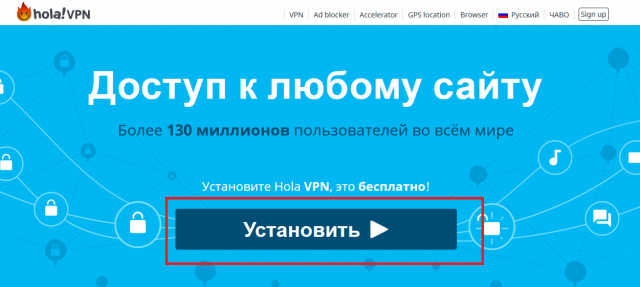
Рис.6 – главная страница сайта разработчика дополнения
2Далее кликните на «Сохранить файл»:
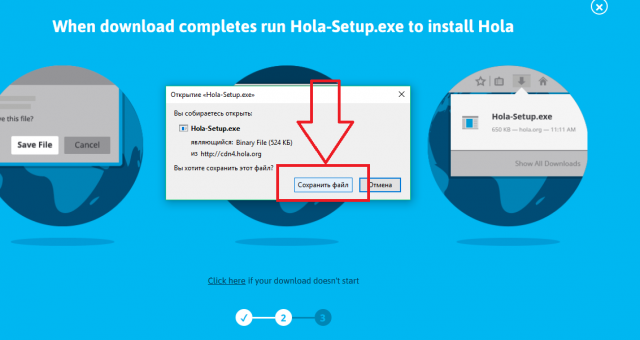
Рис.7 – сохранение установочного файла
3После завершения загрузки кликните на значок файла в правой верхней части окна, чтобы начать установку:
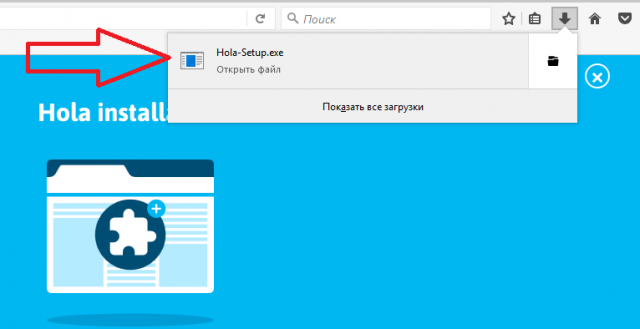
Рис.8 – запуск установки
4Далее разрешите установку программного обеспечения в браузер. Всплывающее окно не означает угрозу безопасности компьютера, а лишь предупреждает пользователя о том, что дополнение устанавливается не с официального магазина Firefox.
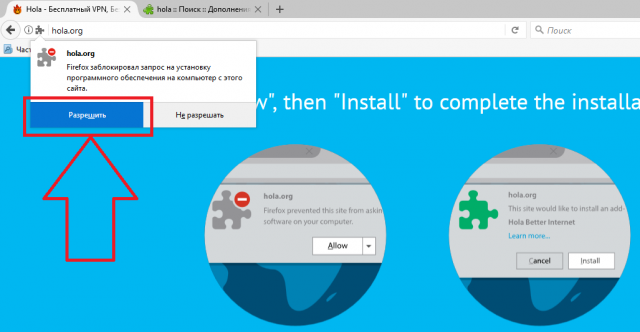
Рис.9 – разрешение установки в браузере
5Дождитесь завершения инсталляции и кликните на клавишу «Добавить»:
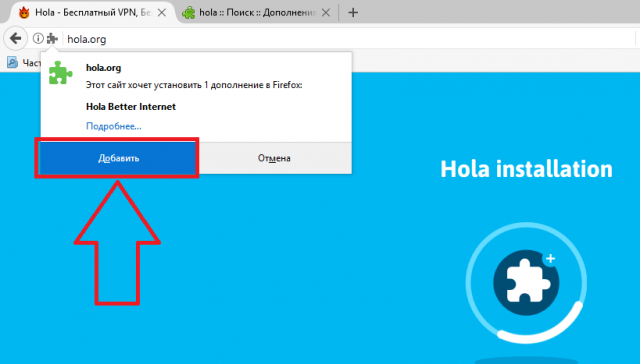
Рис.10 – добавление аддона в браузер
6Дождитесь появления сообщения об успешном добавлении в Firefox. Приступайте к работе с VPN только после перезагрузки браузера. Это позволит устранить возможные ошибки.
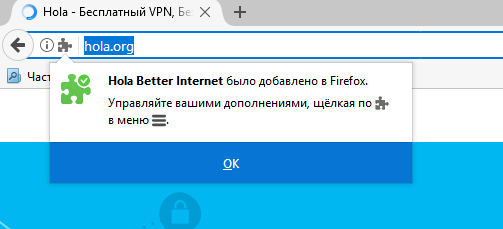
Рис.11 – результат установки аддона
Настройка Hola
1Перед началом работы с аддоном зайдите в окно «Управление дополнениями» и убедитесь в том, что Hola включен:
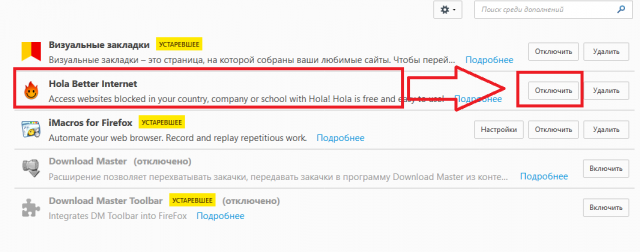
Рис.12 – проверка состояния работы аддона
2Теперь закройте окно. В правом верхнем углу браузера отображается панель активных расширений. Среди всех значков появится и кнопка для управления Hola. Нажмите на неё:
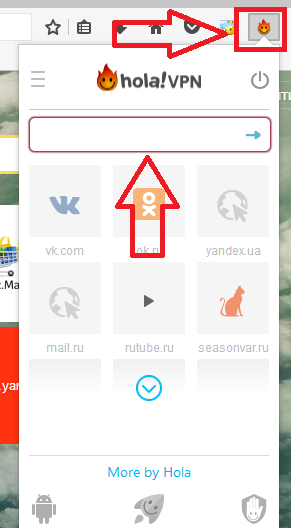
Рис.13 – разблокировка сайта
3В текстовом поле открывшегося окошка введите адрес сайта, к которому хотите получить доступ. Далее расширение автоматически подберет наиболее быстрый сервер и правильное местоположение, с помощью которого открывается ресурс.
После запуска сайта в окне управления аддоном появится ваше новое местоположение.
Кликните на флаг страны, чтобы открыть список других доступных стран и выберите новый сервер вручную:
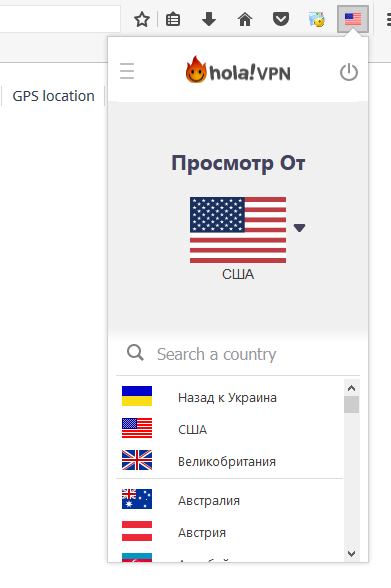
Рис.14 – просмотр и изменение местоположения
Также, вы можете выбрать сайт из списка самых популярных заблокированных ресурсов среди пользователей вашей страны.
Для загрузки дополнительных программ от Hola кликните на More by Hola. Вы также можете скачать VPN для Android и приложения для создания прокси сервера.
Чтобы отключить работу расширения, кликните на соответствующей кнопке на панели дополнений браузера.
Критика программы и обнаруженные уязвимости
Несмотря на все преимущества аддона Hola, в сети всё чаще появляются свидетельствования уязвимости программы.
В частности, на популярном мировом форуме программистов 8chan можно найти информацию о том, что он может выполнять удалённую отладку кода.
Это означает, что злоумышленник имеет прямой доступ к данным пользователя, так как программа распространяется с бесплатной лицензией и имеет открытые исходники.
Также, в 2016 году компанию обвинили в передаче пользовательских каналов трафика популярному прокси-серверу Luminati.
Эта информация была подтверждена и вскоре компания перестала распространять данные пользователей.
Что касается решения проблемы отрытых исходников, разработчики Hola заявили, что главная цель их расширения – это разблокировка сайтов, а уязвимости есть у всех программ для публичного использования. Будь то iCloud, Snapchat, Microsoft или Hola.

